Einrichten einer sicheren Dateifreigabe und Zusammenarbeit mit Microsoft Teams
Die Möglichkeit, Dateien und Dokumente problemlos mit den richtigen Personen zu teilen und gleichzeitig eine übermäßige Freigabe zu verhindern, ist der Schlüssel zum Erfolg eines organization. Dies umfasst die Möglichkeit, vertrauliche oder andere vertrauliche Daten sicher nur für diejenigen zu teilen, die Zugriff darauf haben sollten. Je nach Projekt kann dies die Freigabe vertraulicher Daten für Personen außerhalb Ihrer organization umfassen.
Dieser Leitfaden enthält Komponenten, die Ihnen helfen:
- Bereitstellen von Teams mit der richtigen Schutzebene für jedes Projekt
- Konfigurieren der externen Freigabe mit geeigneten Sicherheitseinstellungen für jedes Projekt
Wenn keine vielseitigen und benutzerfreundlichen Tools für die Dateizusammenarbeit verfügbar sind, arbeiten Benutzer häufig zusammen, indem sie Dokumente per E-Mail senden. Dies ist eine mühsame und fehleranfällige Methode der Zusammenarbeit und kann das Risiko einer unangemessenen Weitergabe von Informationen erhöhen. Wenn die Freigabe von Dateien zu schwierig ist, können sie rückgängig machen, Verbraucherprodukte zu verwenden, die nicht von der IT gesteuert werden. Dies kann ein noch größeres Risiko darstellen.
Mit Microsoft 365 können Sie Teams mit verschiedenen Konfigurationen bereitstellen, die Folgendes unterstützen:
- Schutz Ihres geistigen Eigentums
- Einfache Zusammenarbeit mit Dokumenten und anderen Dateien ermöglichen
- Schaffen Sie ein Gleichgewicht zwischen Sicherheit und Benutzerfreundlichkeit, das die Benutzerzufriedenheit erhöht und das Risiko einer Schatten-IT verringert.
Die meisten Organisationen verfügen über eine Vielzahl von Informationen mit unterschiedlichen Vertraulichkeitsgraden und unterschiedlichen Geschäftlichen Auswirkungen, wenn die Informationen unangemessen geteilt werden. Abhängig von der Vertraulichkeit einer bestimmten Information möchten Sie möglicherweise die Freigabe mit zulassen:
- Jeder (nicht authentifiziert)
- Personen im organization
- Bestimmte Personen innerhalb des organization
- Bestimmte Personen innerhalb und außerhalb des organization
Informationen wie Marketingbroschüren sollen weit außerhalb des organization. Informationen wie Cafeteria-Menüs sind nicht für die externe Freigabe gedacht, hätten aber keine geschäftlichen Auswirkungen, wenn sie extern freigegeben würden. Diese Arten von Informationen erfordern wenig oder keinen Schutz.
Die gleichen Marketingbroschüren können während der Entwicklung nur innerhalb der organization freigegeben werden. In diesem Fall können die Standardfreigabeeinstellungen in Teams ausreichen.
Informationen zu einem neuen Produkt, das sich in der Entwicklung befindet, können selbst innerhalb der organization als vertraulich betrachtet werden. Ein größerer Schutz könnte in diesem Fall angebracht sein. Sie können beispielsweise den Zugriff auf diese Informationen auf Mitglieder eines bestimmten Teams beschränken. Je nach Projekt müssen Sie möglicherweise mit Personen außerhalb Ihrer organization zusammenarbeiten, z. B. mit einem Anbieter oder Partner organization.
Informationen, die für den Erfolg Ihrer organization von entscheidender Bedeutung sind oder strenge Sicherheits- oder Complianceanforderungen aufweisen, erfordern möglicherweise ein noch höheres Maß an Schutz.
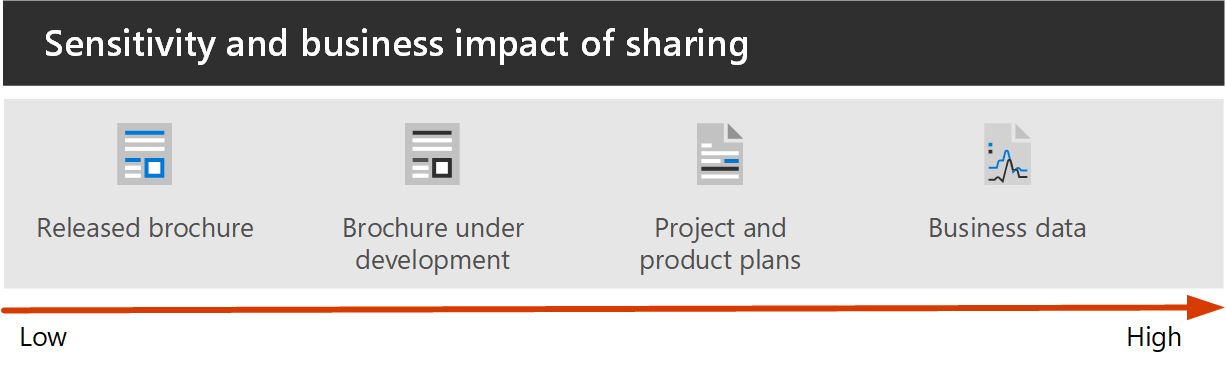
Für alle oben genannten Szenarien können Sie Teams verwenden, um die Informationen zu speichern, zu teilen und gemeinsam daran zu arbeiten.
Verwenden Sie zum Konfigurieren der sicheren Zusammenarbeit die folgenden Microsoft 365-Funktionen und -Features:
| Produkt oder Komponente | Funktion oder Feature | Lizenzierung |
|---|---|---|
| Microsoft Defender für Office 365 | Sichere Anlagen für SharePoint, OneDrive und Microsoft Teams; Sichere Dokumente; Sichere Links für Teams | Microsoft 365 E1, E3 und E5 |
| SharePoint | Website- und Dateifreigaberichtlinien, Websitefreigabeberechtigungen, Freigabelinks, Zugriffsanforderungen, Einstellungen für die Websitegastfreigabe | Microsoft 365 E1, E3 und E5 |
| Microsoft Teams | Gastzugriff, private Teams, private Kanäle, freigegebene Kanäle | Microsoft 365 E3 und E5 mit einer Microsoft Teams Enterprise-Lizenz |
| Microsoft Purview | Vertraulichkeitsbezeichnungen | Microsoft 365 E3 und E5 |
| Microsoft Syntex – SharePoint Advanced Management | Websitezugriffseinschränkungen, Richtlinien für bedingten Zugriff für Websites, Standard-Vertraulichkeitsbezeichnungen für Bibliotheken | Microsoft Syntex – SharePoint Advanced Management |
Governance-Framework für die Zusammenarbeit für Teams und Microsoft 365
Microsoft 365 bietet viele Optionen zum Steuern Ihrer Zusammenarbeitslösung. Es wird empfohlen, diese Bereitstellungsinhalte zusammen mit den Governanceinhalten für die Zusammenarbeit zu verwenden, um die beste Lösung für die Zusammenarbeit für Ihre organization zu erstellen.
Schützen von Teams für sensible und hochsensible Daten
Um den Zugriff auf Informationen mit unterschiedlichen Vertraulichkeiten zu verwalten, haben wir drei verschiedene Schutzebenen für Teams entwickelt. Sie können jede dieser Ebenen anpassen, um die Anforderungen oder Ihr Unternehmen besser zu erfüllen.

Diese Ebenen – baseline, vertraulich und hochsensibel – erhöhen schrittweise die Schutzmaßnahmen, die dazu beitragen, eine übermäßige Freigabe und potenzielle Informationslecks zu verhindern, wie in der folgenden Tabelle dargestellt.
| - | Baselineebene | Vertraulicher Tarif | Hochsensible Ebene |
|---|---|---|---|
| Öffentliches oder privates Team | Entweder | Private | Private |
| Nicht authentifizierte Freigabe | Allowed | Gesperrt | Gesperrt |
| Dateifreigabe | Allowed | Allowed | Beschränkt auf Personen im Team. |
| Teammitgliedschaft | Jeder kann öffentlichen Teams beitreten. Die Teambesitzergenehmigung ist erforderlich, um privaten Teams beizutreten. |
Die Teambesitzergenehmigung ist für die Teilnahme erforderlich. | Die Teambesitzergenehmigung ist für die Teilnahme erforderlich. |
| Dokumentverschlüsselung | Verfügbar mit Vertraulichkeitsbezeichnung | ||
| Gastfreigabe | Allowed | Kann zugelassen oder blockiert werden | Kann zugelassen oder blockiert werden |
| Nicht verwaltete Geräte | Keine Einschränkungen | Zugriff nur im Web | Gesperrt |
Die Konfiguration dieser Ebenen umfasst Folgendes:
- Konfigurieren von Einstellungen in Teams für den Gastzugriff und private und freigegebene Kanäle
- Konfigurieren von Einstellungen auf der zugeordneten SharePoint-Website eines Teams für interne und Gastfreigabe, Websitezugriff und Freigabelinks
- Konfigurieren von Vertraulichkeitsbezeichnungen zum Klassifizieren der Teams und Steuern der Gastfreigabe und des Zugriffs von nicht verwalteten Geräten aus für die sensiblen und hochsensiblen Ebenen
- Konfigurieren einer Vertraulichkeitsbezeichnung für die Hochsensible-Ebene zum Verschlüsseln der Dokumente, auf die sie angewendet wird
Beginnen Sie mit der Baselineebene, und fügen Sie dann Teams hinzu, die bei Bedarf die sensiblen und hochsensiblen Ebenen verwenden, um die Informationen in Ihrem organization zu schützen. Informationen zu den ersten Schritten finden Sie in den folgenden Ressourcen:
- Konfigurieren von Teams mit grundlegendem Schutz
- Teams für den Schutz vertraulicher Daten konfigurieren
- Teams für den Schutz hochgradig vertraulicher Daten konfigurieren
Freigabe für Personen außerhalb Ihrer Organisation
Möglicherweise müssen Sie Informationen jeglicher Vertraulichkeit mit Personen außerhalb Ihrer organization teilen. Dies kann von der Freigabe eines einzelnen Dokuments mit einer einzelnen Person bis hin zur Zusammenarbeit an einem Großprojekt mit einem großen Partner organization oder Freiberuflern aus der ganzen Welt reichen. In Microsoft 365 kann dieser Bereich der externen Freigabe einfach und mit den entsprechenden Sicherheitsvorkehrungen durchgeführt werden, um Ihre vertraulichen Informationen zu schützen.
Lesen Sie diese Artikel, um Ihnen bei den ersten Schritten beim Einrichten Ihrer Umgebung für die Zusammenarbeit mit Personen außerhalb Ihrer organization zu helfen:
- Arbeiten Sie an Dokumenten zusammen , um einzelne Dateien von Ordnern frei zu geben.
- Zusammenarbeiten auf einer Website für die Zusammenarbeit mit Gästen auf einer SharePoint-Website.
- Arbeiten Sie als Team zusammen, um mit Gästen in einem Team zusammenzuarbeiten.
- Zusammenarbeit mit externen Teilnehmern in einem Kanal für die Zusammenarbeit mit Personen außerhalb der Organisation in einem freigegebenen Kanal.
Abhängig von der Vertraulichkeit der freigegebenen Informationen können Sie Sicherheitsvorkehrungen hinzufügen, um eine übermäßige Freigabe zu verhindern. Lesen Sie diese Artikel, um Ihnen beim Einrichten der Schutzmaßnahmen zu helfen, die Sie für Ihre organization benötigen:
- Bewährte Methoden zum Freigeben von Dateien und Ordnern für nicht authentifizierte Benutzer
- Begrenzen der versehentlichen Gefährdung von Dateien bei der Freigabe für Personen außerhalb Ihrer Organisation
- Erstellen einer sicheren Gastfreigabeumgebung
Wenn Sie über ein Hauptprojekt mit einem Partner organization verfügen, können Sie entweder freigegebene Kanäle oder die Azure-Berechtigungsverwaltung verwenden, um die Personen außerhalb Ihrer organization zu verwalten, mit denen Sie zusammenarbeiten müssen.
Schulung für Administratoren
Diese Schulungsmodule von Microsoft Learn können Ihnen helfen, die Funktionen für Zusammenarbeit, Governance und Identität in Teams und SharePoint kennenzulernen.
Teams
- MS-700 Vorbereiten der Umgebung für eine Microsoft Teams-Bereitstellung
- MS-700 Erste Schritte mit der Verwaltung von Microsoft Teams
- MS-700 Verwalten Sie Chats, Teams, Kanäle und Apps in Microsoft Teams
Identität und Zugriff
- Verwalten von Identität und Zugriff in Microsoft Entra ID
- Verwalten von Identitäten und Governance für Azure-Administratoren
Schulungen für Endbenutzer
Diese Schulungsmodule können Ihren Benutzern helfen, Teams, Gruppen und SharePoint für die Zusammenarbeit in Microsoft 365 zu verwenden.
| Teams | SharePoint |
|---|---|
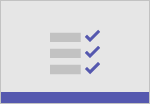 Erstellen eines Teams mit Vorlagen |
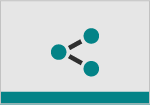 Erstellen und Freigeben von Dateien in einer Bibliothek |
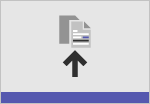 Hochladen und Freigeben von Dateien |
|
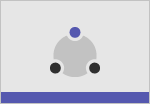 Zusammenarbeiten in Teams und Kanälen |
Illustrationen
Diese Abbildungen zeigen, wie Gruppen und Teams mit anderen Diensten in Microsoft 365 interagieren und welche Governance- und Compliancefeatures verfügbar sind, um Ihnen bei der Verwaltung dieser Dienste in Ihrem organization zu helfen.
Gruppen in Microsoft 365 für IT-Architekten
Was IT-Architekten über Gruppen in Microsoft 365 wissen müssen
| Item | Beschreibung |
|---|---|
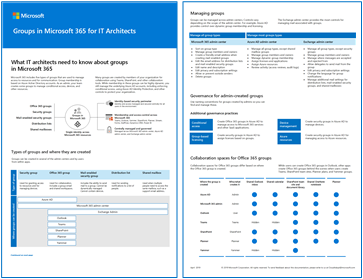 PDF |Visio Aktualisiert im August 2023 |
Diese Illustrationen erläutern die unterschiedlichen Arten von Gruppen, erklären, wie diese erstellt und verwaltet werden, und bieten einige Vorschläge für Governance. |
Microsoft Teams und verwandte Produktivitätsdienste in Microsoft 365 für IT-Architekten
Die logische Architektur von Produktivitätsdiensten in Microsoft 365, beginnend mit Microsoft Teams.
| Item | Beschreibung |
|---|---|
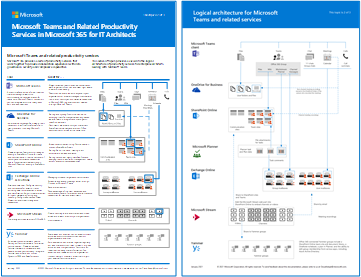 PDF |Visio Aktualisiert im September 2023 |
Microsoft bietet eine Reihe von Produktivitätsdiensten für die Zusammenarbeit in den Bereichen Datengovernance, Sicherheit und Compliancefunktionen. Diese Illustrationen geben einen Einblick in die logische Architektur der Produktivitätsdienste für Enterprise Architekten, beginnend mit Microsoft Teams. |
Nächste Schritte
Wenn Sie bereit sind, eine sichere Zusammenarbeitsumgebung einzurichten, führen Sie die folgenden Schritte aus:
- Konfigurieren Sie die drei verschiedenen Schutzebenen für Teams.
- Konfigurieren Sie Einstellungen für die Freigabe von Informationen jeglicher Vertraulichkeit mit Personen außerhalb Ihrer organization.
Siehe auch
Microsoft 365 Sicherheitsdokumentation
Feedback
Bald verfügbar: Im Laufe des Jahres 2024 werden wir GitHub-Issues stufenweise als Feedbackmechanismus für Inhalte abbauen und durch ein neues Feedbacksystem ersetzen. Weitere Informationen finden Sie unter https://aka.ms/ContentUserFeedback.
Feedback senden und anzeigen für